如何使用Excel中的VBA一键批量打开多个软件程序
1、首先,我们来看如何使用VBA打开Office中的软件程序(以Word为例)。
在Excel文件中创建一个新的宏。
方法是:
点击宏录制按钮。

2、或者点击“开发工具”选项卡中的“录制宏”
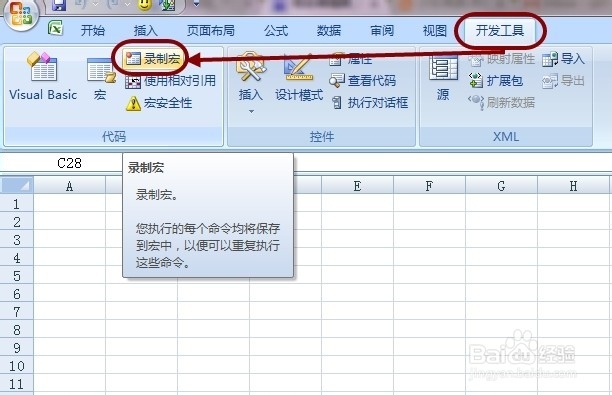
3、重命名一下宏名称"一键运行软件",然后点击确定。

4、然后点击“停止录制”
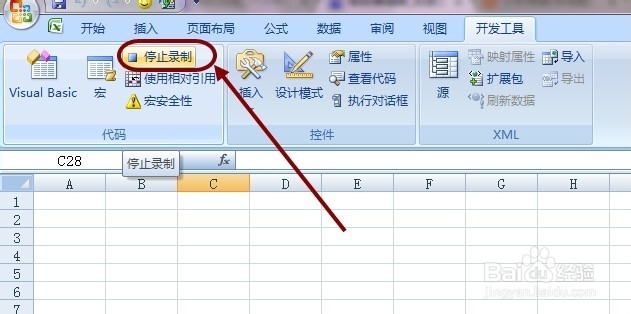
5、或者点击左下角的停止按钮。

6、然后点击“开发工具”中的“插入”
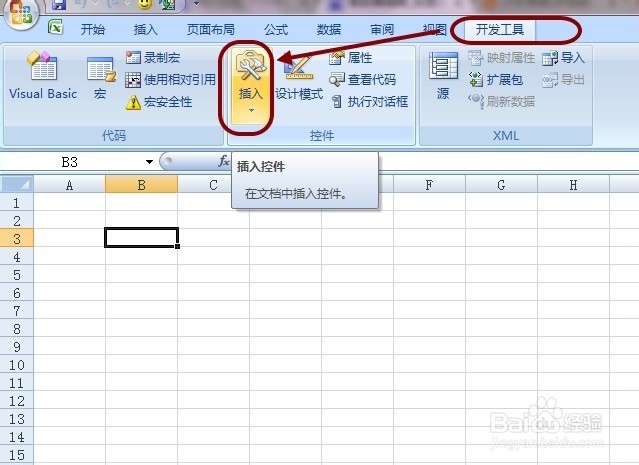
7、点击按钮图标

8、然后在Excel空白单元格处画出按钮图标。

9、鼠标选中“一键运行软件”,然后点击“编辑”
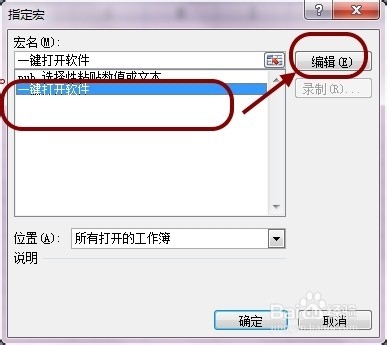
10、在VBA代码处,输入代码
Application.ActivateMicrosoftApp xlMicrosoftWord
然后保存关闭VBE代码编辑器。

11、然后回到Excel中,右击按钮图标,点击“编辑文字”

12、到这里,一键功能即完成了。
鼠标点击按钮后,可以实现一键打开Word文档。

1、除了Word之外,还可以打开其他Office软件程序。
方法很简单,只需将上面的那段代码中的xlMicrosoftWord
替换为下表中的加粗软件名称,或者相应的数字即可。

2、除了Office程序,其实还可以批量打开几乎其他软件的exe程序。
例如:
同时打开Chrome浏览器程序,可以用如下代码。
Shell "C:\Program Files (x86)\Google\Chrome\Application\chrome.exe", vbNormalNoFocus
注意,其中加粗部分,为软件路径,请自行修改。
剩下的,大家可以自己发挥了。

声明:本网站引用、摘录或转载内容仅供网站访问者交流或参考,不代表本站立场,如存在版权或非法内容,请联系站长删除,联系邮箱:site.kefu@qq.com。
阅读量:96
阅读量:43
阅读量:38
阅读量:36
阅读量:41